三国群英传7全屏设置win7笔记本 三国群英传7笔记本电脑怎么弄成全屏
更新时间:2022-06-27 10:27:39作者:run
相信很多玩家在win7笔记本电脑上玩三国群英传这款游戏的时候,难免会出现不全屏的情况,今天小编给大家带来三国群英传7笔记本电脑怎么弄成全屏,有遇到这个问题的朋友,跟着小编一起来操作吧。
解决方法:
1.打开浏览器我们百度搜索关键词三国群英传,下载相关工具。如下图所示:
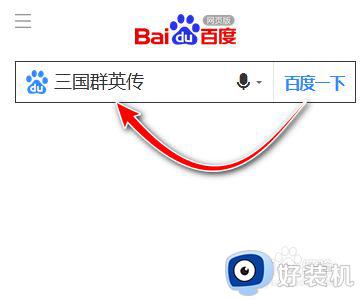
2.我这里已经下载并且安装好了游戏,并且桌面生成额游戏快捷方式,如下所示:我们右击选择属性。

3.点击兼容性选项卡,然后勾选简化的颜色模式。选择16位,点击确定几
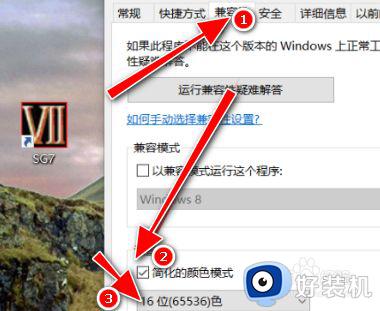
4.回到游戏文件夹内,我们双击打开Sango7文件。
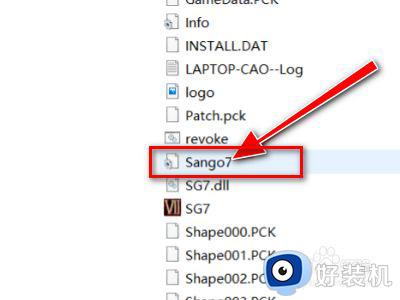
5.用记事本打开Sango7文件,找到m_bFullScreen = 0,将其中的0改成1。
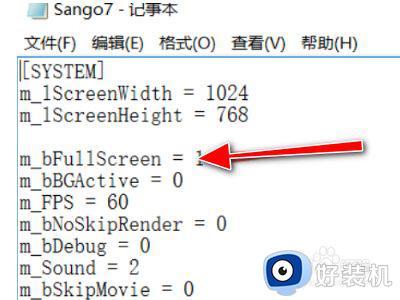
6.修改成功以后,保存文档即可。
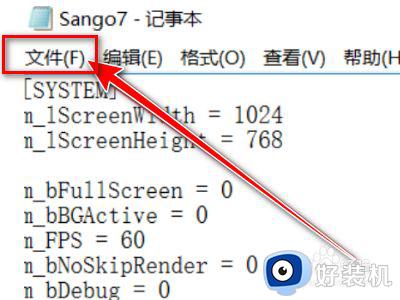
7.最后,我们进入游戏就可以看到是全屏了。

以上就是有关三国群英传7全屏设置win7笔记本的全部内容,还有不清楚的用户就可以参考一下小编的步骤进行操作,希望能够对大家有所帮助。
三国群英传7全屏设置win7笔记本 三国群英传7笔记本电脑怎么弄成全屏相关教程
- win7系统三国群英传7怎么全屏 三国群英传7在win7如何全屏
- 笔记本win7投屏到电视机怎么弄 笔记本win7如何投屏到电视上
- 笔记本电脑win7系统外接显示器不能全屏怎么办
- cf笔记本win7怎么调全屏 win7cf全屏设置步骤
- win7笔记本cf不能全屏两边黑黑的怎么解决
- win7笔记本调节屏幕亮度方法 win7笔记本调节屏幕亮度在哪设置
- 笔记本亮度怎么调节亮度win7 笔记本电脑win7屏幕亮度设置的几种方法
- win7笔记本调节亮度设置方法 win7笔记本调亮度怎么调
- win7华硕笔记本触摸屏怎么开 华硕笔记本win7触摸板在哪里开启
- win7笔记本电脑亮度怎么调节 笔记本win7如何调节电脑屏幕亮度
- win7访问win10共享文件没有权限怎么回事 win7访问不了win10的共享文件夹无权限如何处理
- win7发现不了局域网内打印机怎么办 win7搜索不到局域网打印机如何解决
- win7访问win10打印机出现禁用当前帐号如何处理
- win7发送到桌面不见了怎么回事 win7右键没有发送到桌面快捷方式如何解决
- win7电脑怎么用安全模式恢复出厂设置 win7安全模式下恢复出厂设置的方法
- win7电脑怎么用数据线连接手机网络 win7电脑数据线连接手机上网如何操作
win7教程推荐
- 1 win7每次重启都自动还原怎么办 win7电脑每次开机都自动还原解决方法
- 2 win7重置网络的步骤 win7怎么重置电脑网络
- 3 win7没有1920x1080分辨率怎么添加 win7屏幕分辨率没有1920x1080处理方法
- 4 win7无法验证此设备所需的驱动程序的数字签名处理方法
- 5 win7设置自动开机脚本教程 win7电脑怎么设置每天自动开机脚本
- 6 win7系统设置存储在哪里 win7系统怎么设置存储路径
- 7 win7系统迁移到固态硬盘后无法启动怎么解决
- 8 win7电脑共享打印机后不能打印怎么回事 win7打印机已共享但无法打印如何解决
- 9 win7系统摄像头无法捕捉画面怎么办 win7摄像头停止捕捉画面解决方法
- 10 win7电脑的打印机删除了还是在怎么回事 win7系统删除打印机后刷新又出现如何解决
